Excel如何进行多条件判断
1、第一步:首先打开大家需要进行多条件判断的Excel文件,已下图表格为例,判断两门成绩是否都合格,也就是都大于或等于60分。

2、第二步:在Excel上方点击公式选项,再到合格下面先点击一下,接着在子工具栏中选择插入函数。

3、第三步:进入插入函数之后,选择全部函数,往下拉找到AND函数,也就是与函数,点击确认进入。

4、第四步:进入参数选择,在第一行选择英语第一个成绩,加上>=60,第二行选择数学第一个成绩,同样加上>=60,再点击确定。
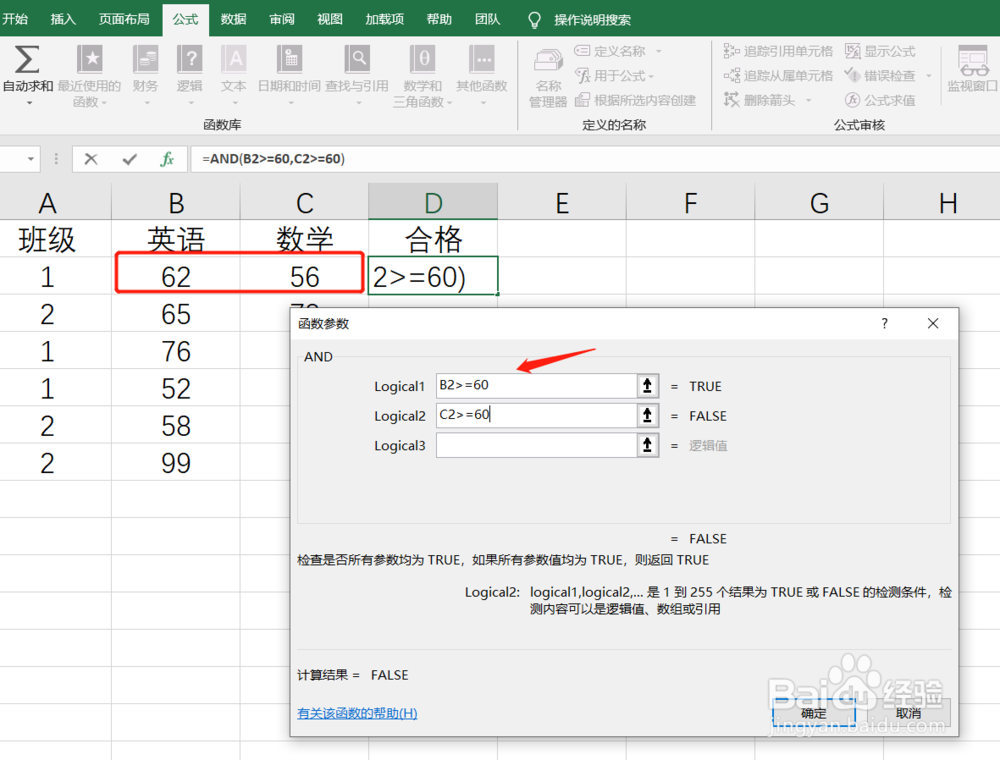
5、第五步:返回Excel表格,在合格下方第一个框框中会显示FALSE,表示不合格,点击该处的右下角,然后往下拉就会进行自动判断,效果如下图所示。

声明:本网站引用、摘录或转载内容仅供网站访问者交流或参考,不代表本站立场,如存在版权或非法内容,请联系站长删除,联系邮箱:site.kefu@qq.com。
阅读量:123
阅读量:161
阅读量:169
阅读量:104
阅读量:195